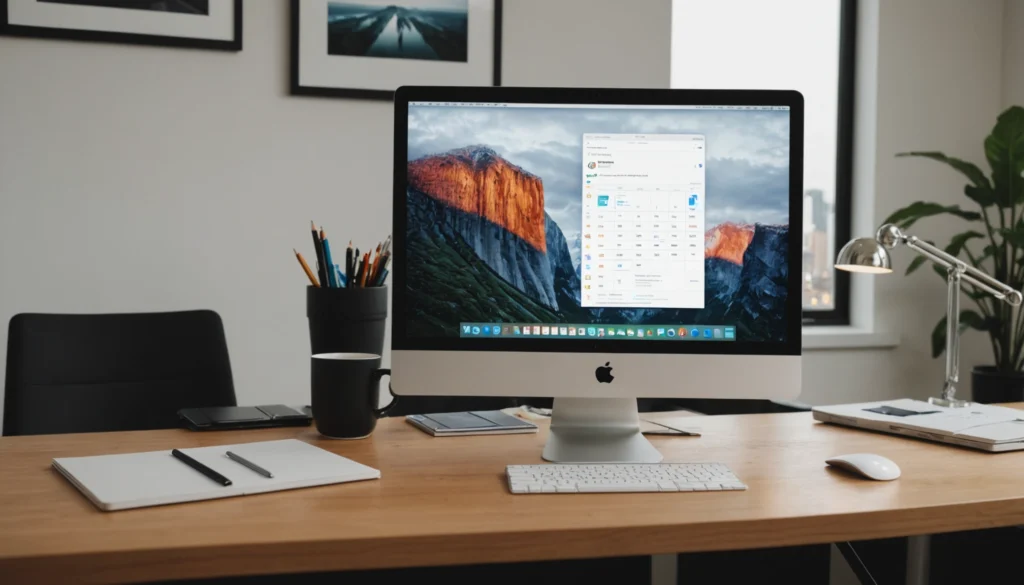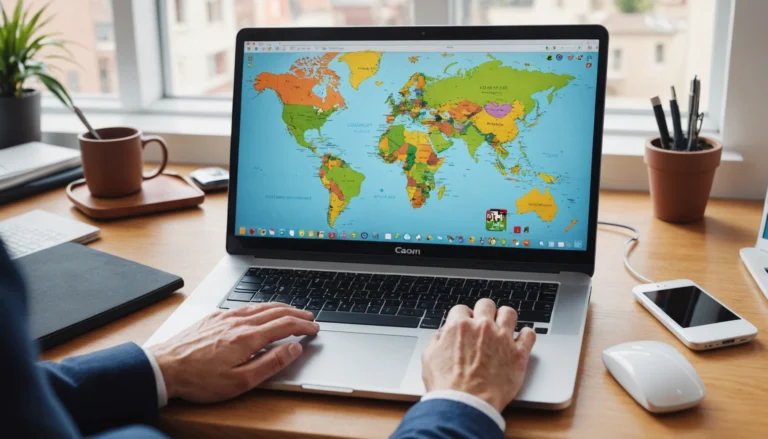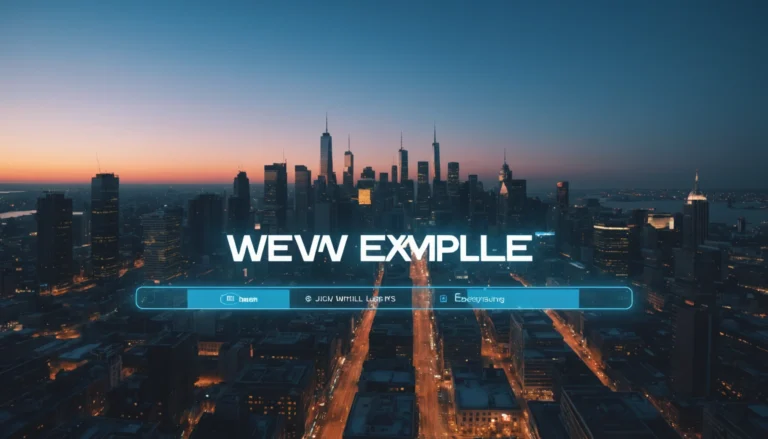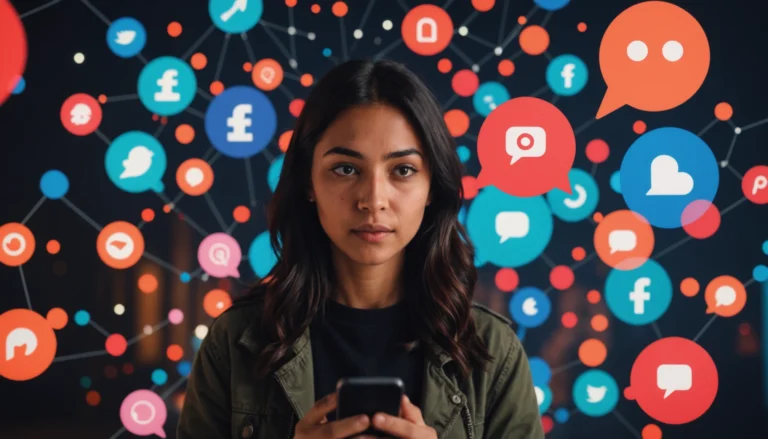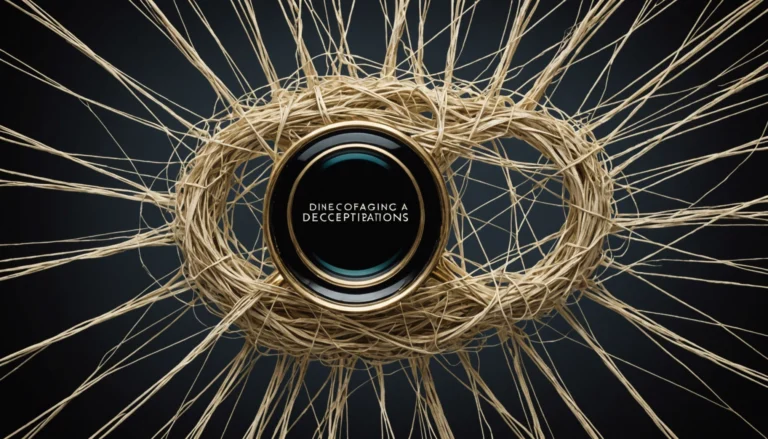En el mundo vertiginoso de hoy, cada segundo cuenta, y optimizar nuestro flujo de trabajo se convierte en una auténtica necesidad. ¿Te imaginas una herramienta que te permita expresar ideas visualmente con la velocidad del rayo? Así es, estamos hablando de las capturas de pantalla en Mac. Con solo un par de teclas, estos instrumentos ocultos en nuestros dispositivos Apple pueden transformar nuestra eficiencia digital.
El poder de las capturas de pantalla en Mac
Conocer las funcionalidades básicas
Con las capturas de pantalla, puedes congelar un momento de tu pantalla y usarlo en diversas aplicaciones. La descripción general de las capturas de pantalla en Mac es bastante sencilla y, al mismo tiempo, sorprendentemente extensa. Puedes realizar una captura de pantalla completa usando la combinación de teclas Shift + Comando + 3. Pero, si únicamente necesitas parte de la pantalla, la combinación Shift + Comando + 4 te permite seleccionar el área exacta que deseas capturar.
Además de estas funcionalidades básicas, Mac ofrece otras opciones avanzadas para quienes necesitan un nivel más elevado de personalización. Por ejemplo, puedes tomar capturas de pantalla de una ventana específica con Shift + Comando + 4 + Barra espaciadora, que resalta la ventana que selecciones antes de capturarla. Esto es especialmente útil para crear presentaciones o documentos en los que cada detalle cuenta.
Comparativa de métodos de captura
| Método | Descripción | Uso recomendado |
|---|---|---|
| Pantalla completa | Captura toda la pantalla, ideal para documentar configuración total o errores visibles. | Cuando necesitas una visión completa o reportar problemas técnicos. |
| Área seleccionada | Permite elegir una sección específica, perfecto para capturas más precisas o áreas de interés. | Útil en el diseño o para enfocarse en detalles importantes. |
| Ventana específica | Captura una ventana particular con menos esfuerzo, destacándola visualmente de otras ventanas. | Ideal para documentación y tutoriales. |
Personalización y edición de capturas
Después de tomar una captura de pantalla, la interacción no termina ahí. Cambia la perspectiva al interactuar con la miniatura que aparece brevemente en la esquina de tu pantalla. Esta es tu puerta de entrada a un mundo de edición sobre la marcha. Aunque no lo creas, puedes realizar anotaciones rápidas, recortar partes innecesarias o agregar texto sin esfuerzo. ¡Todo bajo el mando de tus dedos!
Si bien estas herramientas de edición son intuitivas y accesibles, profundizar en las funciones adicionales puede abrir nuevas posibilidades. La herramienta de marcado permite no solo resaltar o subrayar, sino también agregar formas geométricas, líneas y flechas, lo cual es perfecto para guiar la atención en reuniones virtuales. La opción de firmar documentos también está integrada, permitiendo firmar archivos PDF de manera eficiente.
Las herramientas avanzadas de captura
Tecnología detrás de las capturas de pantalla en Mac
Los sistemas operativos de Apple, como el macOS, han evolucionado enormemente para facilitar la captura de pantalla. Las diferencias con otros sistemas operativos, como Windows y Android, a veces radican en su ejecución y simplicidad. Mac agiliza el proceso, haciendo que la captura y edición sea una experiencia sin fisuras.
Un día, trabajando desde el café de la esquina, Sofía se sorprendió por la rapidez con la que su Mac capturó y compartió pantallas a través de iCloud. Mientras ajustaba un proyecto gráfico, la Touch Bar le permitió realizar múltiples capturas y ediciones al instante, revolucionando su productividad.
Uno de los principales motores de mejora ha sido la integración con otros servicios de Apple como iCloud, permitiendo almacenar capturas directamente en la nube para un acceso fácil desde cualquier dispositivo Apple. Asimismo, Apple ha implementado capacidades de reconocimiento de texto en imágenes, algo revolucionario para quienes trabajan continuamente con contenido visual y necesitan extraer información de manera rápida.
La importancia de la Touch Bar y cómo influye en las capturas
La Touch Bar, presente en algunos modelos de MacBook Pro, es una aliada formidable para realizar tareas específicas como capturas de pantalla. Configura la Touch Bar y notarás la diferencia. Con unos pocos toques, puedes personalizar atajos que agilicen la elección de métodos de captura, transformando esta herramienta en un compañero de trabajo de alta tecnología.
Por ejemplo, para los usuarios de Touch Bar, tener el acceso directo para capturas puede significar un aumento en la velocidad y comodidad al realizar múltiples capturas durante una sesión de trabajo o al producir contenido de alta frecuencia, como en diseño gráfico o producción de contenido multimedia.
Comparativa de capturas: Tradicional vs. Touch Bar
| Método | Ventajas | Recomendado para |
|---|---|---|
| Combinación de teclas | Proceso conocido por usuarios veteranos, con gran control sobre qué se captura. | Usuarios tradicionales y aquellos sin acceso a Touch Bar. |
| Uso de Touch Bar | Facilita y acelera los pasos de captura, integrando accesos rápidos. | Usuarios con MacBook Pro que buscan optimización y rapidez. |
Trucos de alta tecnología para el flujo de trabajo
Optimizar el flujo de trabajo con atajos personalizados es más sencillo de lo que parece. Configura tus propias teclas de captura adaptadas a tus necesidades. Además, explorar aplicaciones de terceros puede ser un cambio de juego, permitiendo automatizar capturas a un nivel que ni siquiera pensabas. ¿Quién diría que capturar pantalla podría llegar tan lejos?
Un ejemplo de aplicación de terceros es Snagit, que permite editar capturas de pantalla con herramientas más complejas y ofrece características avanzadas como la captura de video de tu pantalla. Otro truco poco conocido son las herramientas de automatización como Automator y AppleScript, que pueden programar la ejecución periódica de capturas de pantalla, lo cual es particularmente útil para documentación continua o monitoreo de proyectos en tiempo real.
Integrar capturas de pantalla con herramientas de productividad como Slack, Trello o Google Workspace puede mejorar significativamente tu flujo de información visual. Imagina la eficiencia de tomar una captura y compartirla instantáneamente en un canal de trabajo en equipo, eliminando pasos intermedios y maximizando la productividad. Sin lugar a dudas, pasar de la captura a la compartición de forma ágil eleva tu eficiencia a otro nivel.
Consideraciones finales sobre la revolución del flujo de trabajo a través de capturas de pantalla
Reflexionar sobre cómo las capturas de pantalla han remodelado el paisaje digital nos invita a considerar cómo continúan revolucionando nuestro flujo de trabajo. Estas herramientas, aparentemente simples, promueven la productividad y eficiencia en entornos donde cada clic cuenta. ¿Te atreves a innovar con ellas en tu día a día?
La clave para sacar el máximo provecho de las capturas de pantalla es no solo usarlas, sino integrarlas en tus procesos de manera consciente. La documentación precisa, la comunicación visual clara y la capacidad de edición inmediata pueden marcar una diferencia monumental al presentar ideas o colaborar con colegas. Así que, al mirar una captura de pantalla, piensa en ella no solo como una imagen, sino como una herramienta poderosa en tu arsenal digital.